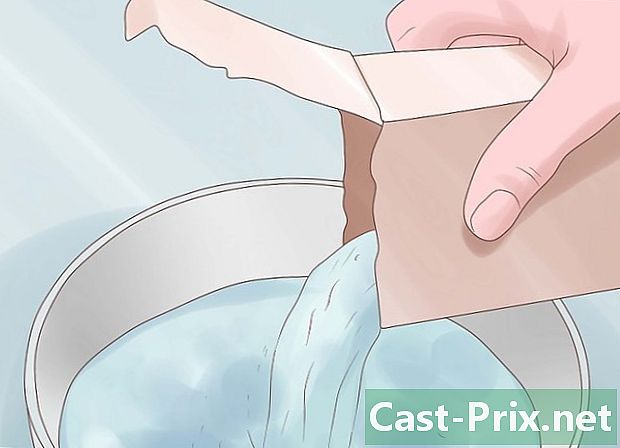Πώς να δημιουργήσετε αντίγραφα ασφαλείας δεδομένων από ένα Samsung Galaxy S4
Συγγραφέας:
John Stephens
Ημερομηνία Δημιουργίας:
21 Ιανουάριος 2021
Ημερομηνία Ενημέρωσης:
29 Ιούνιος 2024
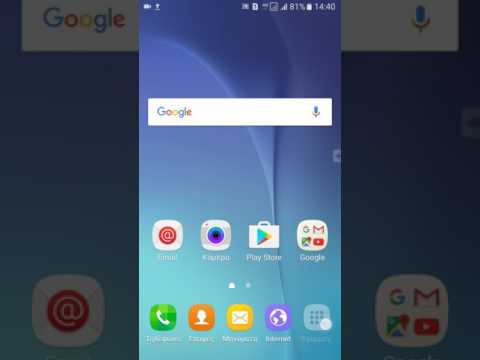
Περιεχόμενο
- στάδια
- Μέθοδος 1 Δημιουργία αντιγράφων ασφαλείας των εφαρμογών στους διακομιστές της Google
- Μέθοδος 2 Δημιουργήστε αντίγραφα ασφαλείας των επαφών σας σε κάρτα SIM / SD
- Μέθοδος 3 Δημιουργία αντιγράφων ασφαλείας αρχείων μέσων σε κάρτα SD
- Μέθοδος 4 Δημιουργία αντιγράφων ασφαλείας αρχείων μέσων σε υπολογιστή με Windows
- Μέθοδος 5 Δημιουργία αντιγράφων ασφαλείας αρχείων μέσων σε μια MAC
Η δημιουργία αντιγράφων ασφαλείας του Samsung Galaxy S4 σας είναι σημαντική αν θέλετε να αποφύγετε την απώλεια των προσωπικών σας δεδομένων και των αρχείων πολυμέσων λόγω δυσλειτουργιών λογισμικού ή αν χάσετε ή βλάψετε τη συσκευή σας. Μπορείτε να δημιουργήσετε αντίγραφα ασφαλείας του Galaxy σας S4 είτε δημιουργώντας αντίγραφα ασφαλείας των πληροφοριών σας στους διακομιστές της Google είτε μετακινώντας τους φακέλους σας στην κάρτα SIM, στην κάρτα SD ή στον υπολογιστή σας.
στάδια
Μέθοδος 1 Δημιουργία αντιγράφων ασφαλείας των εφαρμογών στους διακομιστές της Google
-

Πατήστε το πλήκτρο μενού. Στη συνέχεια, επιλέξτε ρυθμίσεις. -
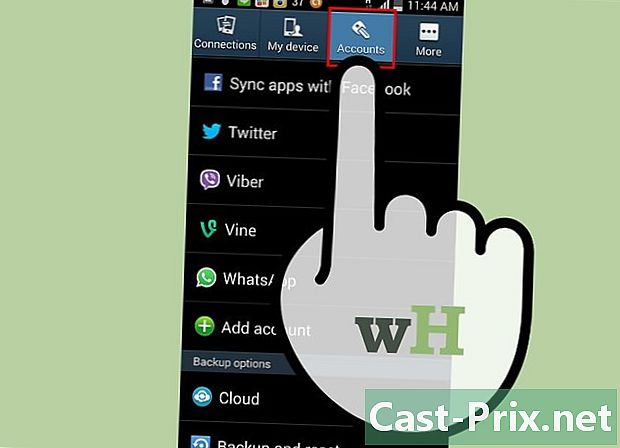
Πατήστε λογαριασμούς. Στη συνέχεια, κατεβείτε μέχρι Αποθηκεύστε και επαναφέρετε. -
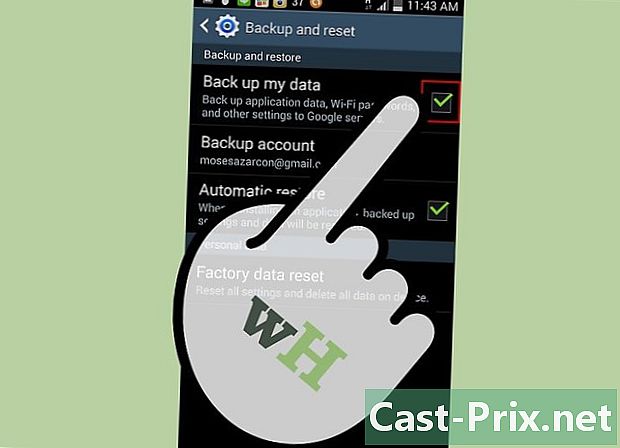
Επιλέξτε το πλαίσιο δίπλα στο Δημιουργήστε αντίγραφα ασφαλείας των δεδομένων μου. Η Google θα συγχρονίσει αυτόματα και θα αποθηκεύσει όλους τους σελιδοδείκτες, εφαρμογές και άλλα δεδομένα στους διακομιστές της Google.
Μέθοδος 2 Δημιουργήστε αντίγραφα ασφαλείας των επαφών σας σε κάρτα SIM / SD
-

Πατήστε το πλήκτρο μενού. Στη συνέχεια, επιλέξτε επαφές. -
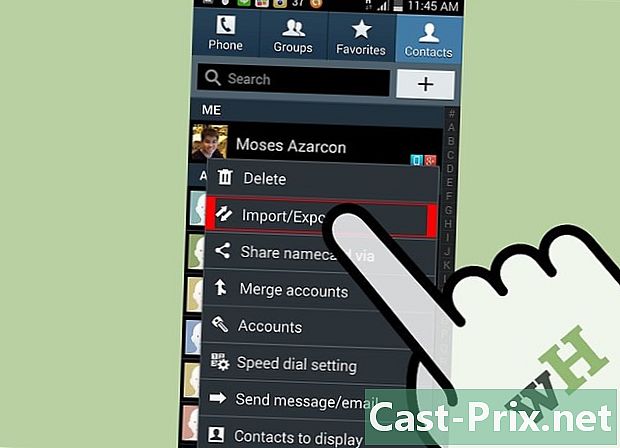
Πατήστε το πλήκτρο μενού. Στη συνέχεια, επιλέξτε Εισαγωγή / Εξαγωγή. -
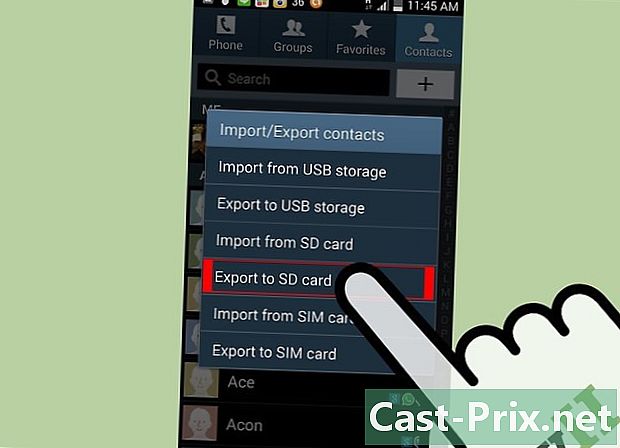
Πατήστε Εξαγωγή στην κάρτα SIM ή Εξαγωγή σε κάρτα SD. Θα εξαρτηθεί από την προτίμησή σας. -
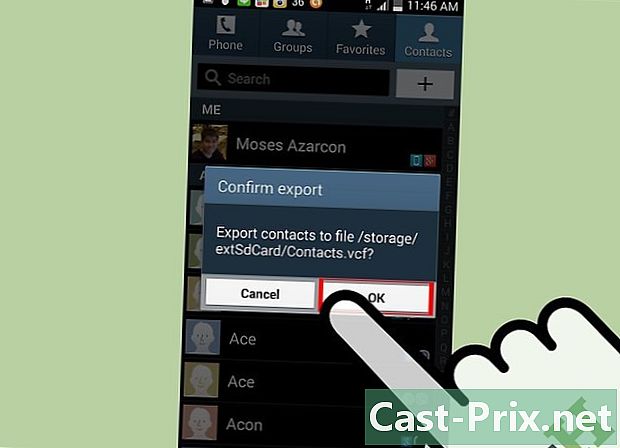
Πατήστε OK. Έτσι, θα επιβεβαιώσετε ότι θέλετε να εξάγετε τις επαφές σας. Αυτά θα αντιγραφούν και θα αποθηκευτούν στη θέση που επιλέξατε.
Μέθοδος 3 Δημιουργία αντιγράφων ασφαλείας αρχείων μέσων σε κάρτα SD
-
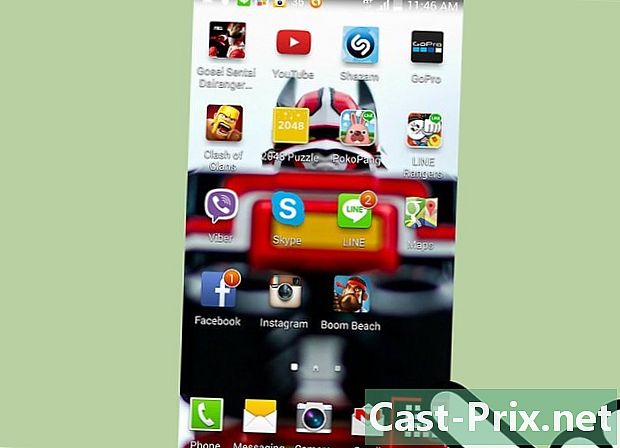
Πατήστε Εφαρμογές. Η εντολή βρίσκεται στην αρχική οθόνη του Samsung Galaxy S4 σας. -
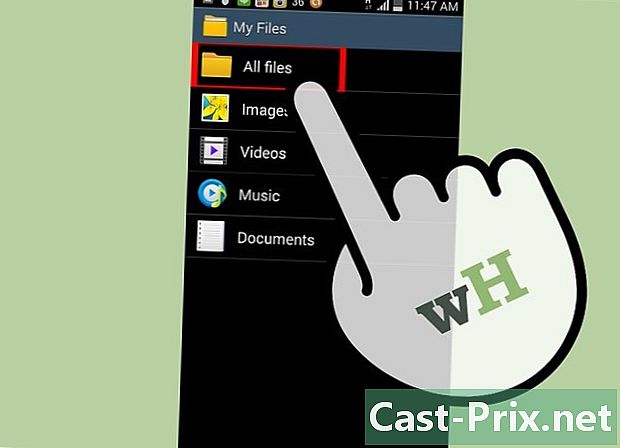
Πατήστε Τα αρχεία μου. Στη συνέχεια Όλα τα αρχεία. -
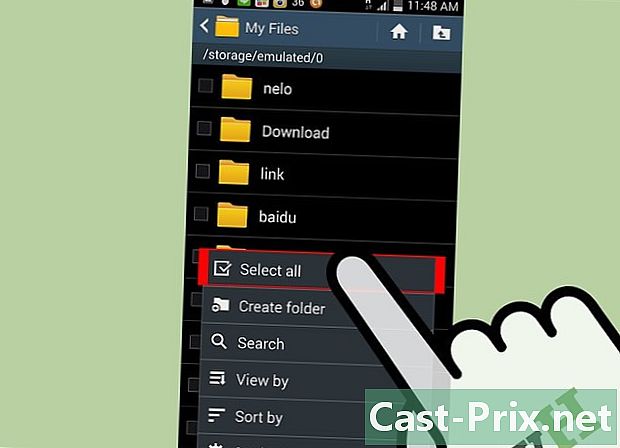
Πατήστε το πλήκτρο μενού και επιλέξτε Επιλέξτε όλα. -
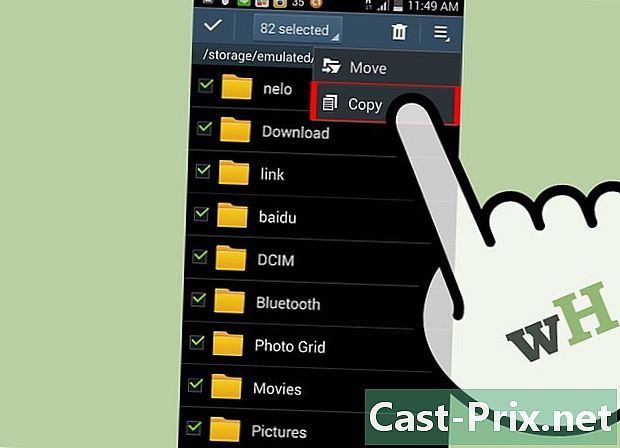
Πατήστε το πλήκτρο μενού. Στη συνέχεια, επιλέξτε αντίγραφο. -
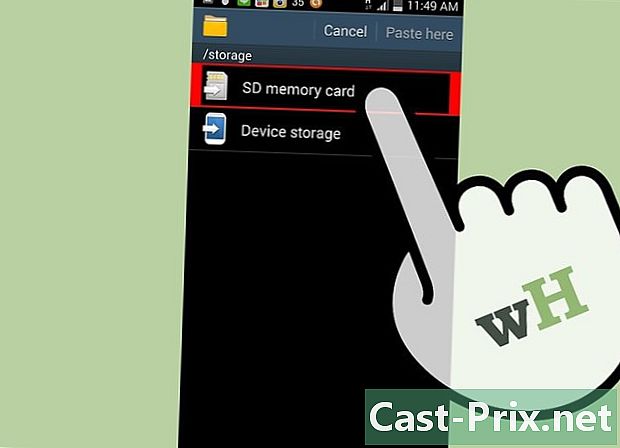
Πατήστε Κάρτα μνήμης SD. -
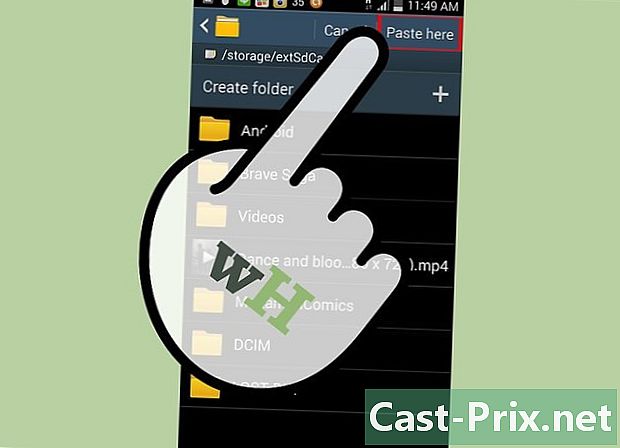
Πατήστε Επικόλληση εδώ. Όλα τα αρχεία πολυμέσων σας θα αντιγραφούν στην κάρτα SD σας.
Μέθοδος 4 Δημιουργία αντιγράφων ασφαλείας αρχείων μέσων σε υπολογιστή με Windows
-

Συνδέστε το Galaxy S4 στον υπολογιστή σας με ένα καλώδιο USB. -
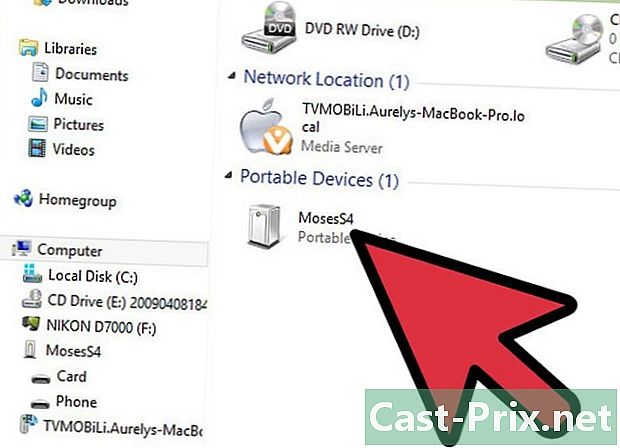
Περιμένετε να αναγνωρίσει ο υπολογιστής σας το Galaxy S4. Το αναδυόμενο παράθυρο Αυτόματη εκτέλεση θα εμφανιστεί στην οθόνη σας όταν τα Windows αναγνωρίζουν τη συσκευή σας.- Βεβαιωθείτε ότι το τηλέφωνο δεν είναι κλειδωμένο. Θα πρέπει να το κάνετε αυτό ειδικά αν έχετε έναν κωδικό πρόσβασης ή μια συγκεκριμένη διαμόρφωση, διαφορετικά η συσκευή δεν θα σας επιτρέψει να δείτε τους φακέλους στον υπολογιστή.
-
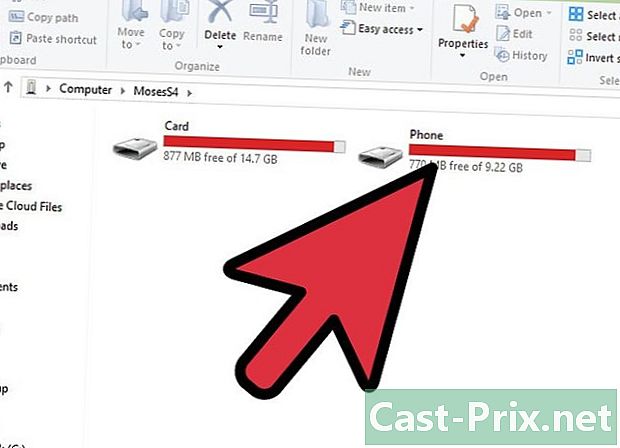
Επιλέξτε Ανοίξτε την κινητή συσκευή για να προβάλετε τα αρχεία. -
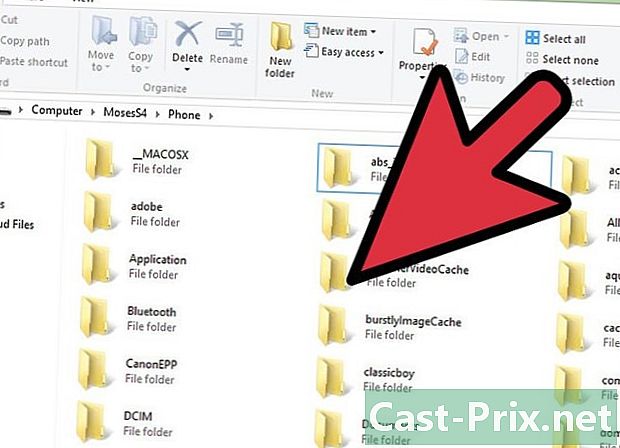
Κάντε κλικ στο όνομα της συσκευής σας. Βρίσκεται στο παράθυρο πλοήγησης του παραθύρου. -
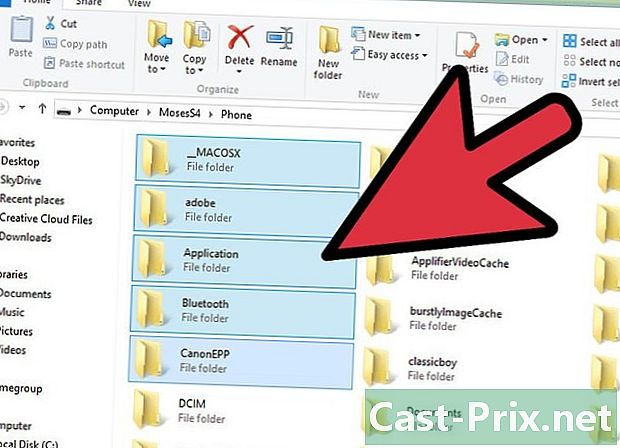
Επιλέξτε τα αρχεία που θέλετε να δημιουργήσετε αντίγραφα ασφαλείας. Στη συνέχεια, μεταφέρετε τα στην επιθυμητή θέση στον υπολογιστή σας. -
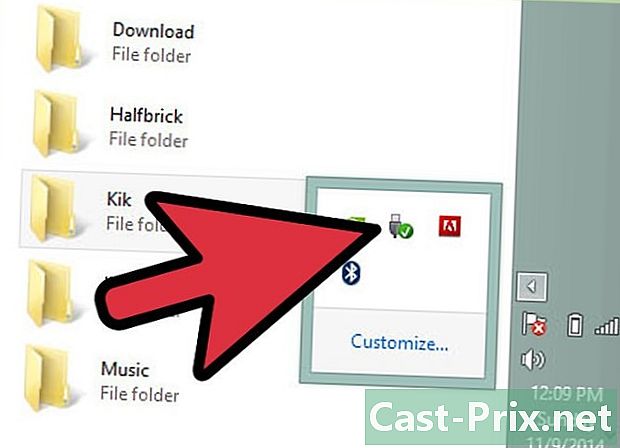
Αποσυνδέστε το Galaxy S4 από τον υπολογιστή σας. Επίσης αποσυνδέστε το καλώδιο USB όταν ολοκληρώσετε τη μετακίνηση των αρχείων σας.
Μέθοδος 5 Δημιουργία αντιγράφων ασφαλείας αρχείων μέσων σε μια MAC
-
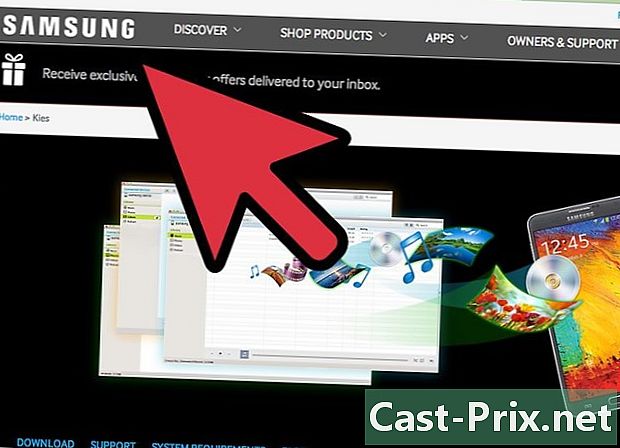
Επισκεφθείτε την επίσημη ιστοσελίδα της Samsung Kies. Ακολουθεί η διεύθυνση: http://www.samsung.com/el/support/usefulsoftware/KIES//. -
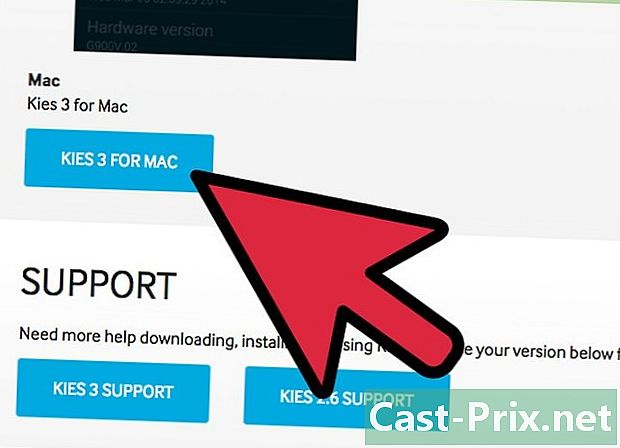
Επιλέξτε την επιλογή λήψης για MAC. Το λογισμικό Samsung Kies απαιτείται για να μεταφέρετε αρχεία μεταξύ της συσκευής σας και του υπολογιστή σας. -

Συνδέστε το Galaxy S4 στον υπολογιστή σας μέσω καλωδίου USB. -
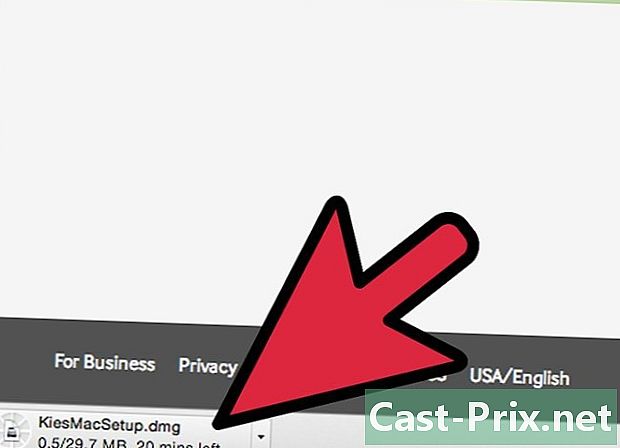
Εκκινήστε το λογισμικό Samsung Kies στον υπολογιστή σας. Είναι απαραίτητο αν δεν είναι ακόμη νεκρό. - Κάντε κλικ στην καρτέλα Δημιουργία αντιγράφων ασφαλείας / Επαναφορά στο Samsung Kies.
- Επιλέξτε το πλαίσιο δίπλα στο Επιλέξτε όλα τα στοιχεία.
- Κάντε κλικ στο Αποθήκευση. Τα αρχεία πολυμέσων σας θα αποθηκευτούν στον υπολογιστή σας μέσω της Samsung Kies.
-

Αποσυνδέστε το Galaxy S4 από τον υπολογιστή σας. Στη συνέχεια, αφαιρέστε το καλώδιο USB μετά την ολοκλήρωση της δημιουργίας αντιγράφων ασφαλείας των δεδομένων σας.